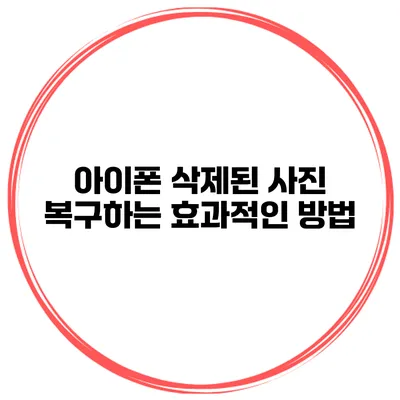아이폰 삭제된 사진 복구의 완벽 가이드
아이폰에서 소중한 사진을 실수로 삭제했을 때의 마음은 상상하기 힘든 고통이죠. 그렇지만 걱정하지 마세요! 효과적으로 삭제된 사진을 복구할 수 있는 방법이 몇 가지 있습니다. 이 글에서는 아이폰에서 삭제된 사진을 복구하는 다양한 방법과 팁, 주의사항 등을 자세히 알아보도록 하겠습니다.
✅ 노트북 카메라 설정 방법을 쉽게 알려드립니다.
1. 아이폰 내장 기능 활용하기
아이폰에는 기본적인 사진 복구 기능이 제공됩니다. 특히 ‘최근 삭제된 항목’ 폴더를 통해 쉽게 복구할 수 있습니다.
1.1 최근 삭제된 항목
-
사진 앱 열기
아이폰의 사진 앱을 열어주세요. -
앨범 선택
하단 메뉴에서 ‘앨범’을 클릭하고 ‘최근 삭제된 항목’을 찾으세요. -
복구할 사진 선택
삭제된 사진 목록에서 복구할 사진을 선택한 후, ‘복구’ 옵션을 터치하세요. -
복구 완료
사진이 원래의 앨범으로 돌아옵니다.
중요: ‘최근 삭제된 항목’에서는 삭제된 사진이 최대 30일 동안 보관되므로, 그 기간 내에 복구해야 한다는 점을 기억하세요.
✅ 아이폰 사진과 동영상 백업 방법을 지금 바로 알아보세요.
2. iCloud를 통한 복구
아이폰에서 자동으로 사진을 iCloud에 백업했다면, iCloud를 통해 삭제된 사진을 쉽게 복구할 수 있습니다.
2.1 iCloud 웹사이트 이용하기
-
iCloud 웹사이트 접속
컴퓨터에서 에 접속해 로그인하세요. -
사진 선택
로그인 후 ‘사진’ 아이콘을 클릭합니다. -
삭제된 항목 확인
‘앨범’ 섹션에서 ‘삭제된 항목’을 찾아 선택하세요. -
복구하기
원하는 사진을 선택하고 ‘복구’ 버튼을 눌러 복원하세요.
2.2 iCloud 백업 복합 방식
아이폰을 iCloud에 주기적으로 백업해 놓은 경우, 이전 버전의 사진으로 기기를 복원할 수도 있습니다. 그러나 이 방식은 다른 데이터가 삭제될 위험이 있으니 주의가 필요합니다.
-
설정 열기
‘설정’ → ‘일반’ → ‘전송 또는 초기화’ 선택 후 ‘모든 콘텐츠 지우기’를 클릭합니다. -
아이폰 재설정
초기화 후, iCloud 백업에서 데이터 복원 단계에서 원하는 백업을 선택합니다.
✅ Tenorshare 4DDiG으로 사진 복구하는 방법을 알아보세요.
3. 데이터 복구 소프트웨어 사용하기
삭제된 사진이 ‘최근 삭제된 항목’에도 없고, iCloud 백업도 없는 경우에는 데이터 복구 소프트웨어를 사용하는 방법이 있습니다.
3.1 인기 있는 데이터 복구 프로그램
아래 표는 가장 인기 있는 아이폰 데이터 복구 프로그램입니다.
| 소프트웨어 이름 | 특징 | 가격 |
|---|---|---|
| Dr.Fone | 사용이 간편하며 다양한 포맷 지원 | 프리미엄 |
| EaseUS MobiSaver | 무료 버전으로 기본적인 복구 가능 | 무료, 유료버전 있음 |
| iMobie PhoneRescue | 다양한 기기에서 복구 지원 | 프리미엄 |
3.2 소프트웨어 사용 방법
-
프로그램 다운로드 & 설치
위 프로그램 중 하나를 선택해 다운로드 후 설치하세요. -
아이폰 연결
USB 케이블을 통해 아이폰을 컴퓨터에 연결합니다. -
스캔 시작
프로그램에서 “사진 복구” 옵션을 선택하고 스캔을 시작하세요. -
복구할 사진 선택
스캔 결과에서 복구하고 싶은 사진을 선택한 후, 복구 버튼을 클릭하세요.
✅ 아이폰에서 삭제된 사진을 되찾는 방법을 알아보세요.
4. 복구 시 유의사항
삭제된 사진을 복구하는 과정에서 몇 가지 유의해야 할 점이 있습니다.
- 데이터 덮어쓰기 방지: 삭제된 사진이 있는 기기를 사용하는 경우, 새로운 데이터가 덮어쓰지 않도록 주의해야 합니다.
- 정확한 소프트웨어 선택: 신뢰할 수 있는 소프트웨어를 선택하고, 설치하기 전 꼭 리뷰를 확인하세요.
- 정기적인 백업: 항상 데이터를 정기적으로 백업하여 삭제 시 피해를 최소화하는 것이 중요합니다.
결론
아이폰에서 삭제된 사진 복구 방법은 여러 가지가 있으며, 각 상황에 따라 최적의 방법을 선택할 수 있습니다. 복구하기 전에는 데이터 덮어쓰기를 방지하고, 신뢰할 수 있는 방법을 선택하는 것이 중요해요. 이번 글을 통해 유용한 정보가 되셨길 바라며, 여러분의 소중한 사진을 꼭 복구하시길 바랍니다.
사진을 복구하는 데 실패한 경우, 전문적인 데이터 복구 서비스에 문의하는 것도 좋은 선택입니다. 소중한 추억을 되살리기 위해 지금 바로 시도해 보세요!
자주 묻는 질문 Q&A
Q1: 아이폰에서 삭제된 사진을 어떻게 복구하나요?
A1: 아이폰의 사진 앱에서 ‘최근 삭제된 항목’을 통해 삭제된 사진을 쉽게 복구할 수 있습니다.
Q2: iCloud를 통해 사진을 복구할 수 있는 방법은 무엇인가요?
A2: iCloud 웹사이트에 로그인 후 ‘사진’ 아이콘에서 ‘삭제된 항목’을 선택하고 복구할 사진을 선택하여 복원할 수 있습니다.
Q3: 데이터 복구 소프트웨어를 사용할 때 주의할 점은 무엇인가요?
A3: 신뢰할 수 있는 소프트웨어를 선택하고, 삭제된 사진이 있는 기기를 사용할 때는 데이터 덮어쓰기를 방지해야 합니다.